Autocomprobación de pasos de la Instancia administrada de Azure Monitor SCOM
En este artículo se describen los procesos de verificación automática del administrador de Operations Manager, el administrador de Active Directory y el administrador de red.
Nota:
Para más información sobre la arquitectura de la instancia administrada de Azure Monitor SCOM, consulte Instancia administrada de Azure Monitor SCOM.
Después de configurar los parámetros necesarios, ejecute la herramienta de auto validación. En función de la experiencia y los datos recopilados de telemetría, los administradores de Operations Manager han dedicado mucho tiempo a validar la precisión de los parámetros. La ejecución de esta herramienta ayuda a identificar cualquier problema con el entorno o los parámetros antes de continuar con la implementación.
Muchos clientes se benefician de esta herramienta porque ahorra tiempo que, de lo contrario, se dedicarían a solucionar problemas con parámetros más adelante. Se recomienda ejecutar esta herramienta antes de la implementación para evitar dedicar demasiado tiempo a diagnosticar y solucionar problemas de parámetros locales en el futuro.
En el proceso de creación de una instancia de SCOM Managed Instance, intervienen tres personas principales. El siguiente flujo es típico de cómo el administrador de Operations Manager configura los pasos de las organizaciones empresariales:
El administrador de Operations Manager inicia la comunicación con el administrador de Active Directory para configurar todas las opciones relacionadas con Active Directory.
A continuación, el administrador de Operations Manager se comunica con el administrador de red para establecer la red virtual y configurar los firewalls, grupos de seguridad de red y resolución DNS necesarios para conectarse al controlador de Active Directory designado, tal como se describe en los requisitos previos de red.
Una vez implementadas todas las configuraciones, el administrador de Operations Manager continúa con pruebas exhaustivas en una máquina virtual (VM) de prueba para asegurarse de que todo funciona según lo previsto. Esta fase de prueba ayuda a identificar y solucionar de forma proactiva los posibles problemas.
Si el administrador de Operations Manager desempeña los tres roles, puede controlar y administrar de forma independiente todas las tareas sin necesidad de la participación de personal diferente para cada área específica.
Con los pasos proporcionados para cada rol para validar los parámetros, pretendemos simplificar el proceso de configuración de los parámetros para reducir el tiempo necesario para crear la instancia administrada de SCOM.
Al capacitar a cada persona para comprobar sus respectivos parámetros, podemos acelerar el proceso de configuración general y lograr una implementación más rápida de la instancia administrada de SCOM.
Comprobación automática del administrador de Operations Manager de pasos
La ejecución de la comprobación automática del administrador de Operations Manager es esencial para comprender la precisión de los parámetros.
Importante
Inicialmente, cree una nueva máquina virtual de Prueba de Windows Server (2022/2019) en la misma subred seleccionada para la creación de la instancia administrada de SCOM. Posteriormente, tanto el administrador de Active Directory como el administrador de red pueden usar individualmente esta máquina virtual para comprobar la eficacia de sus respectivos cambios. Este enfoque ahorra tiempo invertido en la comunicación de ida y vuelta entre el administrador de Active Directory y el administrador de red.
Siga estos pasos para ejecutar el script de validación:
Genere una nueva máquina virtual que se ejecute en Windows Server 2022 o 2019 dentro de la subred elegida para la creación de la instancia administrada de SCOM. Inicie sesión en la máquina virtual y configure su servidor DNS para usar la misma dirección IP del servidor DNS que planea usar durante la creación de la instancia administrada de SCOM. Por ejemplo, consulte la captura de pantalla siguiente para establecer la dirección IP del servidor DNS.
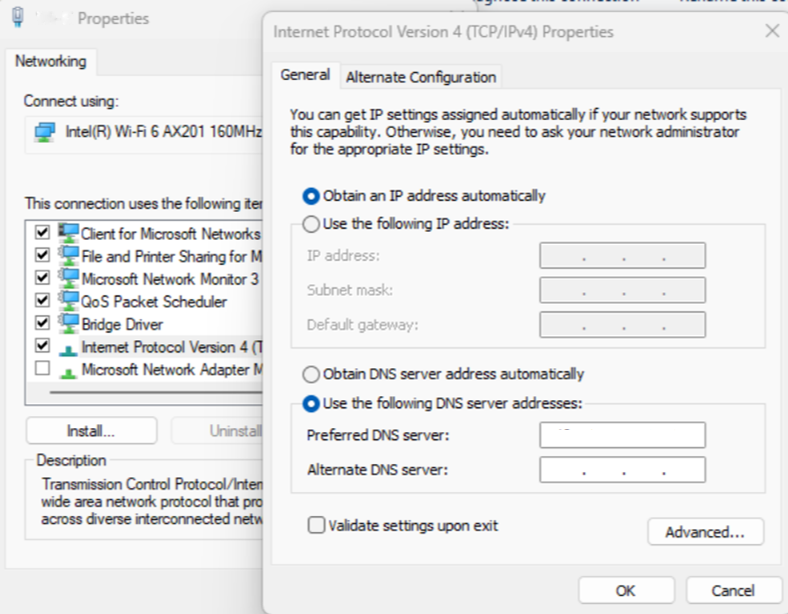
Descargue el script de validación en la máquina virtual de prueba y extraiga. Consta de cinco archivos:
Readme.txtScomValidation.ps1RunValidationAsSCOMAdmin.ps1RunValidationAsActiveDirectoryAdmin.ps1RunValidationAsNetworkAdmin.ps1
Siga los pasos mencionados en el archivo
Readme.txtpara ejecutarRunValidationAsSCOMAdmin.ps1. Asegúrese de rellenar el valor de configuración enRunValidationAsSCOMAdmin.ps1con los valores aplicables antes de ejecutarlo.# $settings = @{ # Configuration = @{ # DomainName="test.com" # OuPath= "DC=test,DC=com" # DNSServerIP = "000.00.0.00" # UserName="test\testuser" # Password = "password" # SqlDatabaseInstance= "test-sqlmi-instance.023a29518976.database.windows.net" # ManagementServerGroupName= "ComputerMSG" # GmsaAccount= "test\testgMSA$" # DnsName= "lbdsnname.test.com" # LoadBalancerIP = "00.00.00.000" # } # } # Note : Before running this script, please make sure you have provided all the parameters in the settings $settings = @{ Configuration = @{ DomainName="<domain name>" OuPath= "<OU path>" DNSServerIP = "<DNS server IP>" UserName="<domain user name>" Password = "<domain user password>" SqlDatabaseInstance= "<SQL MI Host name>" ManagementServerGroupName= "<Computer Management server group name>" GmsaAccount= "<GMSA account>" DnsName= "<DNS name associated with the load balancer IP address>" LoadBalancerIP = "<Load balancer IP address>" } }En general,
RunValidationAsSCOMAdmin.ps1ejecuta todas las validaciones. Si desea ejecutar una comprobación específica, abraScomValidation.ps1y comente todas las demás comprobaciones, que están al final del archivo. También puede agregar un punto de interrupción en la comprobación específica para depurar la comprobación y comprender mejor los problemas.# Default mode is - SCOMAdmin, by default if mode is not passed then it will run all the validations # adding all the checks to result set try { # Connectivity checks $validationResults += Invoke-ValidateStorageConnectivity $settings $results = ConvertTo-Json $validationResults -Compress $validationResults += Invoke-ValidateSQLConnectivity $settings $results = ConvertTo-Json $validationResults -Compress $validationResults += Invoke-ValidateDnsIpAddress $settings $results = ConvertTo-Json $validationResults -Compress $validationResults += Invoke-ValidateDomainControllerConnectivity $settings $results = ConvertTo-Json $validationResults -Compress # Parameter validations $validationResults += Invoke-ValidateDomainJoin $settings $results = ConvertTo-Json $validationResults -Compress $validationResults += Invoke-ValidateStaticIPAddressAndDnsname $settings $results = ConvertTo-Json $validationResults -Compress $validationResults += Invoke-ValidateComputerGroup $settings $results = ConvertTo-Json $validationResults -Compress $validationResults += Invoke-ValidategMSAAccount $settings $results = ConvertTo-Json $validationResults -Compress $validationResults += Invoke-ValidateLocalAdminOverideByGPO $settings $results = ConvertTo-Json $validationResults -Compress } catch { Write-Verbose -Verbose $_ }Nota:
Las validaciones de administrador de Operations Manager incluyen una comprobación de las directivas de GPO que invalidan el grupo de administradores local. Es posible que tarde mucho tiempo en finalizar porque la comprobación consulta todas las directivas para la evaluación.
El script de validación muestra todas las comprobaciones de validación y sus respectivos errores, lo que ayuda a resolver los problemas de validación. Para una resolución rápida, ejecute el script en PowerShell ISE con un punto de interrupción, lo que puede acelerar el proceso de depuración.
Si todas las comprobaciones se superan correctamente, vuelva a la página de incorporación e inicie el proceso de incorporación.
Comprobación automática del administrador de Active Directory de pasos
Para minimizar la comunicación de ida y vuelta con el administrador de Operations Manager, se recomienda que el administrador de Active Directory evalúe de forma independiente los parámetros de Active Directory. Si es necesario, puede buscar ayuda del administrador de Operations Manager para ejecutar la herramienta de validación para garantizar un proceso más sencillo y eficaz de evaluación de parámetros.
La comprobación automática del administrador de Active Directory es un paso opcional. Ofrecemos la flexibilidad para que cada organización decida si se debe realizar este proceso en función de su conveniencia y requisitos específicos.
Siga estos pasos para ejecutar el script de validación:
Genere una nueva máquina virtual que se ejecute en Windows Server 2022 o 2019 dentro de la subred elegida para la creación de la instancia administrada de SCOM. Inicie sesión en la máquina virtual y configure su servidor DNS para usar la misma dirección IP del servidor DNS que planea usar durante la creación de la instancia administrada de SCOM. Si el administrador de Operations Manager ya crea la máquina virtual de prueba, use la máquina virtual de prueba. Por ejemplo, consulte la captura de pantalla siguiente para establecer la dirección IP del servidor DNS.
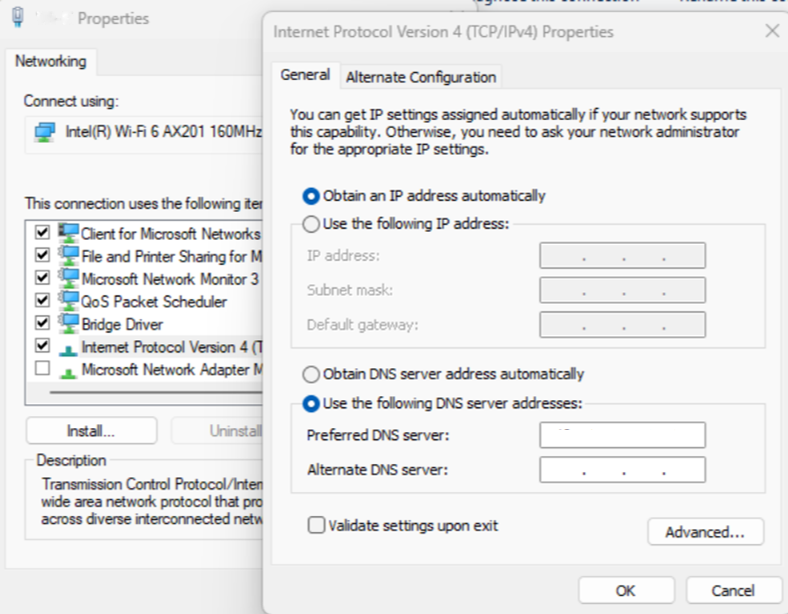
Descargue el script de validación en la máquina virtual de prueba y extraiga. Consta de cinco archivos:
Readme.txtScomValidation.ps1RunValidationAsSCOMAdmin.ps1RunValidationAsActiveDirectoryAdmin.ps1RunValidationAsNetworkAdmin.ps1
Siga los pasos mencionados en el archivo
Readme.txtpara ejecutarRunValidationAsActiveDirectoryAdmin.ps1. Asegúrese de rellenar el valor de configuración enRunValidationAsActiveDirectoryAdmin.ps1con los valores aplicables antes de ejecutarlo.# $settings = @{ # Configuration = @{ # DomainName="test.com" # OuPath= "DC=test,DC=com" # DNSServerIP = "000.00.0.00" # UserName="test\testuser" # Password = "password" # ManagementServerGroupName= "ComputerMSG" # GmsaAccount= "test\testgMSA$" # DnsName= "lbdsnname.test.com" # LoadBalancerIP = "00.00.00.000" # } # } # Note : Before running this script, please make sure you have provided all the parameters in the settings $settings = @{ Configuration = @{ DomainName="<domain name>" OuPath= "<OU path>" DNSServerIP = "<DNS server IP>" UserName="<domain user name>" Password = "<domain user password>" ManagementServerGroupName= "<Computer Management server group name>" GmsaAccount= "<GMSA account>" DnsName= "<DNS name associated with the load balancer IP address>" LoadBalancerIP = "<Load balancer IP address>" } }En general,
RunValidationAsActiveDirectoryAdmin.ps1ejecuta todas las validaciones. Si desea ejecutar una comprobación específica, abraScomValidation.ps1y comente todas las demás comprobaciones, que se encuentran en comprobaciones de administrador de Active Directory. También puede agregar un punto de interrupción en la comprobación específica para depurar la comprobación y comprender mejor los problemas.# Mode is AD admin then following validations/test will be performed if ($mode -eq "ADAdmin") { try { # Mode is AD admin then following validations/test will be performed $validationResults += Invoke-ValidateDnsIpAddress $settings $results = ConvertTo-Json $validationResults -Compress $validationResults += Invoke-ValidateDomainControllerConnectivity $settings $results = ConvertTo-Json $validationResults -Compress # Parameter validations $validationResults += Invoke-ValidateDomainJoin $settings $results = ConvertTo-Json $validationResults -Compress $validationResults += Invoke-ValidateStaticIPAddressAndDnsname $settings $results = ConvertTo-Json $validationResults -Compress $validationResults += Invoke-ValidateComputerGroup $settings $results = ConvertTo-Json $validationResults -Compress $validationResults += Invoke-ValidategMSAAccount $settings $results = ConvertTo-Json $validationResults -Compress $validationResults += Invoke-ValidateLocalAdminOverideByGPO $settings $results = ConvertTo-Json $validationResults -Compress } catch { Write-Verbose -Verbose $_ } }Nota:
Las validaciones de administrador de Active Directory incluyen una comprobación de las directivas de GPO que invalidan el grupo de administradores local. Es posible que tarde mucho tiempo en finalizar porque la comprobación consulta todas las directivas para la evaluación.
El script de validación muestra todas las comprobaciones de validación y sus respectivos errores, lo que ayuda a resolver problemas de validación. Para una resolución rápida, ejecute el script en PowerShell ISE con un punto de interrupción, lo que puede acelerar el proceso de depuración.
Si todas las comprobaciones se pasan correctamente, no hay ningún problema con los parámetros de Active Directory.
Comprobación automática del administrador de red de los pasos
Para minimizar la comunicación de ida y vuelta con el administrador de Operations Manager, el administrador de red debe evaluar de forma independiente la configuración de red. Si es necesario, pueden buscar ayuda del administrador de Operations Manager para ejecutar la herramienta de validación para garantizar un proceso más sencillo y eficaz de evaluación de parámetros.
La comprobación automática del administrador de red es un paso opcional. Ofrecemos la flexibilidad para que cada organización decida si se debe realizar este proceso en función de su conveniencia y requisitos específicos.
Siga estos pasos para ejecutar el script de validación:
Genere una nueva máquina virtual que se ejecute en Windows Server 2022 o 2019 dentro de la subred elegida para la creación de la instancia administrada de SCOM. Inicie sesión en la máquina virtual y configure su servidor DNS para usar la misma dirección IP del servidor DNS que planea usar durante la creación de la instancia administrada de SCOM. Si el administrador de Operations Manager ya crea la máquina virtual de prueba, use la máquina virtual de prueba. Por ejemplo, consulte la captura de pantalla siguiente para establecer la dirección IP del servidor DNS.
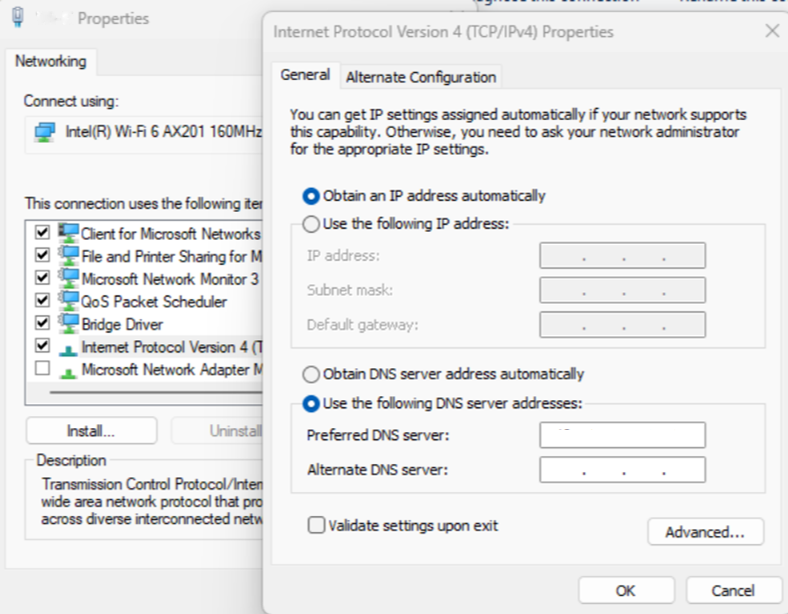
Descargue el script de validación en la máquina virtual de prueba y extraiga. Consta de cinco archivos:
Readme.txtScomValidation.ps1RunValidationAsSCOMAdmin.ps1RunValidationAsActiveDirectoryAdmin.ps1RunValidationAsNetworkAdmin.ps1
Siga los pasos mencionados en el archivo
Readme.txtpara ejecutarRunValidationAsNetworkAdmin.ps1. Asegúrese de rellenar el valor de configuración enRunValidationAsNetworkAdmin.ps1con los valores aplicables antes de ejecutarlo.# $settings = @{ # Configuration = @{ # DomainName="test.com" # DNSServerIP = "000.00.0.00" # SqlDatabaseInstance= "<SQL MI Host name>" # } # } # Note : Before running this script, please make sure you have provided all the parameters in the settings $settings = @{ Configuration = @{ DomainName="<domain name>" DNSServerIP = "<DNS server IP>" SqlDatabaseInstance= "<SQL MI Host name>" } }En general,
RunValidationAsNetworkAdmin.ps1ejecuta todas las validaciones relacionadas con la configuración de red. Si desea ejecutar una comprobación específica, abraScomValidation.ps1y comente todas las demás comprobaciones, que se encuentran en comprobaciones de administrador de red. También puede agregar un punto de interrupción en la comprobación específica para depurar la comprobación y comprender mejor los problemas.# Mode is Network admin then following validations/test will be performed try { $validationResults += Invoke-ValidateStorageConnectivity $settings $results = ConvertTo-Json $validationResults -Compress $validationResults += Invoke-ValidateSQLConnectivity $settings $results = ConvertTo-Json $validationResults -Compress $validationResults += Invoke-ValidateDnsIpAddress $settings $results = ConvertTo-Json $validationResults -Compress $validationResults += Invoke-ValidateDomainControllerConnectivity $settings $results = ConvertTo-Json $validationResults -Compress } catch { Write-Verbose -Verbose $_ }El script de validación muestra todas las comprobaciones de validación y sus respectivos errores, lo que ayuda a resolver problemas de validación. Para una resolución rápida, ejecute el script en PowerShell ISE con un punto de interrupción, lo que puede acelerar el proceso de depuración.
Si todas las comprobaciones se pasan correctamente, no hay ningún problema con la configuración de red.